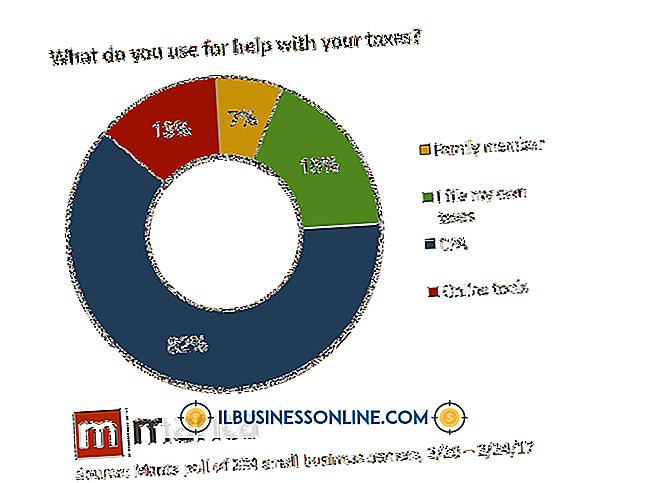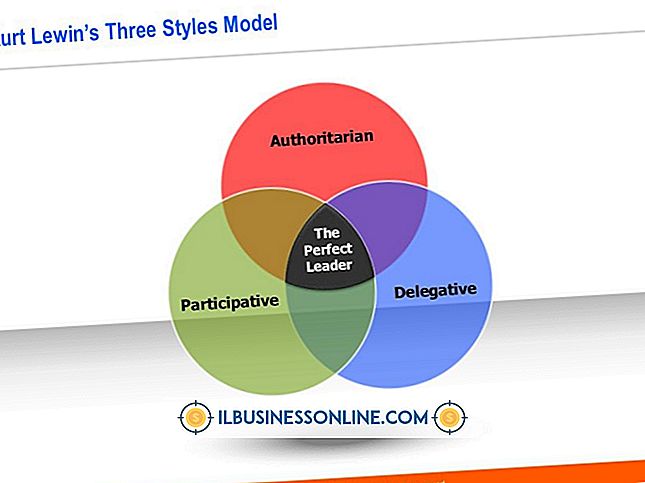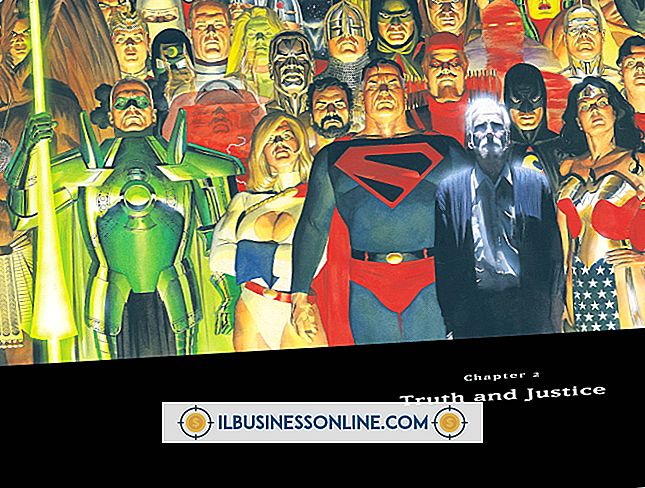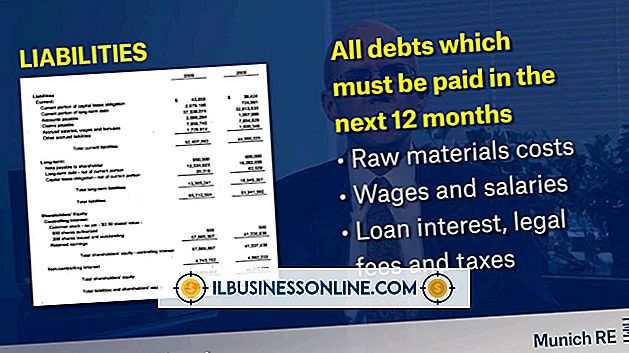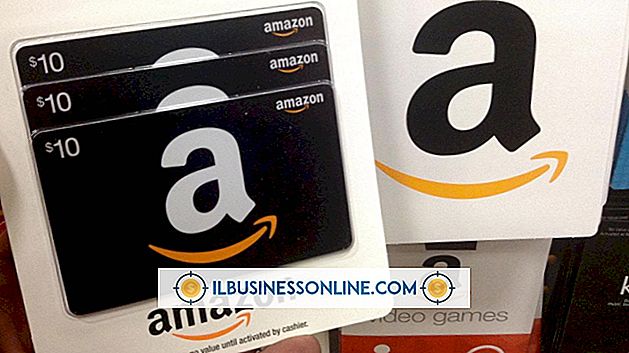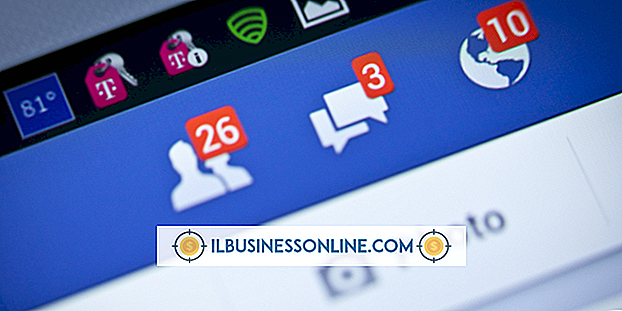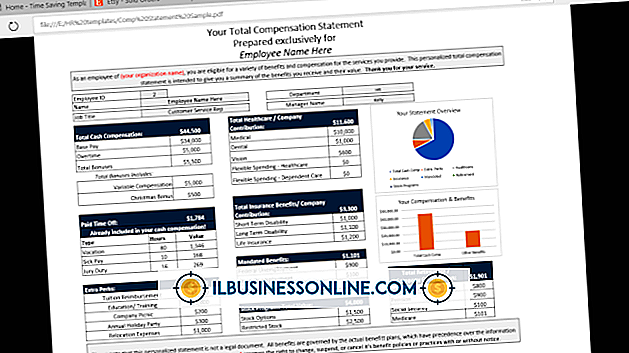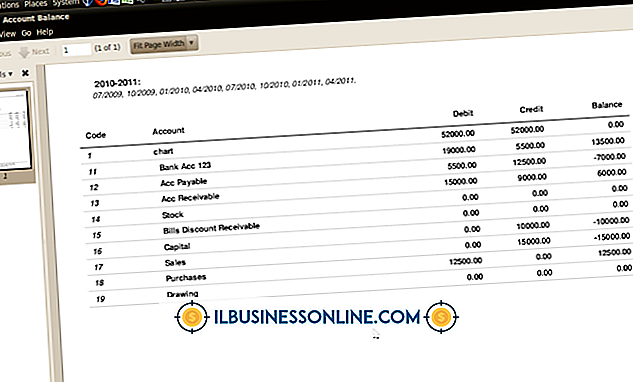बिना माउस के कीबोर्ड कंट्रोल का उपयोग कैसे करें

बिल्ट-इन एक्सेसिबिलिटी फीचर विंडोज को इस्तेमाल करने में आसान बनाते हैं। माउस कुंजी, उदाहरण के लिए, एक कीबोर्ड के संख्यात्मक कीपैड को नियंत्रक में बदल देता है जो माउस का उपयोग किए बिना लोगों को काम करने में मदद करता है। यदि आपके पास विकलांगता है या आप अपने कंप्यूटर को नियंत्रित करने के लिए माउस का उपयोग नहीं करना चाहते हैं तो आपको यह क्षमता उपयोगी लग सकती है।
माउस कीज़ को सक्रिय करना
माउस कुंजियाँ आपके माउस कर्सर को अलग-अलग दिशाओं में ले जाकर काम करती हैं जो आपके संख्यात्मक कीपैड पर प्रेस की गई कुंजी पर निर्भर करता है। खोज सेटिंग टेक्स्ट बॉक्स देखने के लिए "विंडोज-डब्ल्यू" दबाकर इस सुविधा को चालू करें। उस बॉक्स में "चेंज करें कि आपका माउस कैसे काम करता है" टाइप करें और आप "माउस कैसे काम करता है" पर क्लिक करें। यदि आप "माउस कुंजी चालू करें" चेक बॉक्स में एक चेक मार्क लगाते हैं और "ओके" पर क्लिक करते हैं, तो आप माउस का उपयोग किए बिना अपने कीबोर्ड को नियंत्रित करना शुरू करने के लिए तैयार होंगे।
बटनों का चयन करना
आपको माउस कुंजी नहीं मिल सकती है जो तब तक उपयोगी है जब तक आप माउस क्लिक का अनुकरण करना नहीं सीखते। इससे पहले कि आप किसी आइटम को बाईं ओर क्लिक करने के लिए माउस कीज़ का उपयोग करें, आपको बाईं माउस बटन का चयन करने के लिए अपनी फ़ॉरवर्ड स्लैश कुंजी दबानी होगी। माइनस साइन सही माउस बटन का चयन करता है और आपकी तारांकन कुंजी दोनों बटन का चयन करती है। जब आप एक माउस बटन चुनते हैं, तो वह बटन तब तक सक्रिय रहता है जब तक आप दूसरे का चयन नहीं करते।
क्लिक करना
जब आपको एक ऑन-स्क्रीन आइटम पर क्लिक करने की आवश्यकता होती है, जैसे कि बटन, तो कर्सर को स्थानांतरित करने के लिए अपनी कीपैड कुंजी का उपयोग करें ताकि यह उस आइटम को इंगित करे। फिर आपको कीपैड की "5" कुंजी दबाकर उस माउस बटन को चुनना होगा जिसे आप क्लिक और ट्रिगर करना चाहते हैं। आप उस आइटम पर कर्सर ले जाकर "0" को दबाकर और आइटम को नए स्थान पर ले जाने के लिए किसी नए स्थान पर आइटम को खींच सकते हैं। दशमलव कुंजी दबाकर आइटम को वहां छोड़ें।
टिप्स
आप "Alt-Shift-Num Lock" दबाकर आवश्यकतानुसार iMouse Keys चालू या बंद कर सकते हैं। वह मुख्य संयोजन टॉगल स्विच के रूप में कार्य करता है। यदि आपका कर्सर कीपैड कीज़ का उपयोग करके बहुत धीरे-धीरे चलता है, तो माउस कुंजी विंडो को देखने के लिए "माउस कुंजियाँ चालू करें" चेक बॉक्स के नीचे "माउस कीज़ सेट करें" लिंक पर क्लिक करें। वहां, आप कर्सर की गति को समायोजित करने के लिए पॉइंटर स्पीड स्लाइडर्स पर क्लिक और ड्रैग कर सकते हैं।